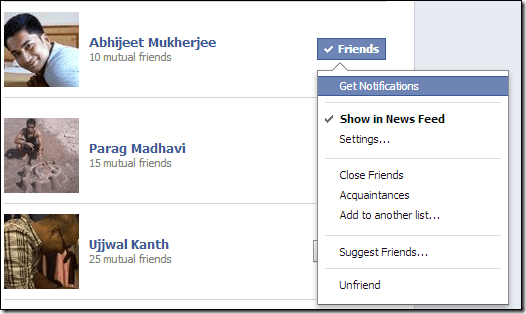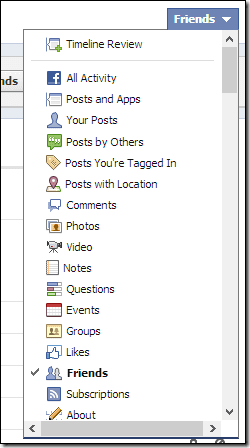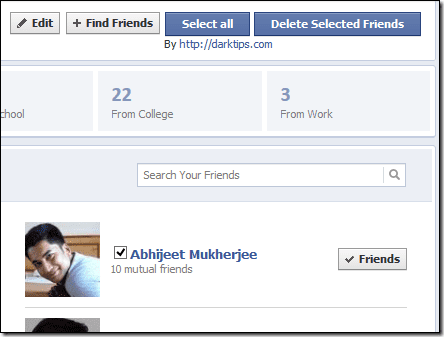Baru-baru ini, saya berada dalam mood untuk membersihkan diri saya
Senarai rakan Facebook
. Saya tidak pasti tentang anda, tetapi daripada apa yang saya lihat, selepas beberapa tahun seseorang mengumpul beberapa rakan di Facebook yang hanya berada di sana untuk menambah bilangan rakan. Mereka tidak
komen pada status anda
dan anda tidak pernah melihat mereka mengemas kini satu (mungkin itu
mungkin tersembunyi daripada anda
).
Saya mula memadamkan rakan menggunakan teknik terbina dalam Facebook, tetapi tidak lama kemudian saya menyedari bahawa ia boleh membawa saya selama-lamanya untuk mengalih keluar sejumlah besar rakan yang saya ada dalam senarai. Tetapi, selepas mencari penyelesaian, saya dapat melucutkan 300 rakan daripada senarai rakan saya dalam beberapa minit, yang tidak mungkin dapat dilakukan menggunakan teknik lalai Facebook untuk menyahkawan.
Jadi mari kita lihat bagaimana saya berjaya menyahkawan secara pukal beberapa rakan Facebook saya.
Pertama sekali kita akan melihat bagaimana kita boleh memadamkan rakan tanpa menggunakan sebarang skrip, dan akhirnya kita akan belajar bagaimana kita boleh menyahkawan mereka secara pukal.
Memadam atau Menyahkawan Segelintir Rakan
Jika anda hanya mempunyai beberapa rakan yang anda ingin alih keluar, anda boleh pergi ke halaman Rakan anda dan mula mengalih keluar mereka satu demi satu.
Tuding penunjuk tetikus pada rakan dan pilih pilihan Nyahkawan daripada senarai. Sebelum Facebook menyahkawan kenalan anda, ia ingin anda mengesahkan tindakan itu. Setelah berbuat demikian, kenalan itu akan dipadamkan daripada senarai rakan anda. Walau bagaimanapun, jika kenalan itu mungkin masih pelanggan anda maka semua kemas kini yang anda terbitkan sebagai umum akan dapat dilihat olehnya bersama-sama dengan profil semasa anda dan foto muka depan yang terbuka secara lalai.
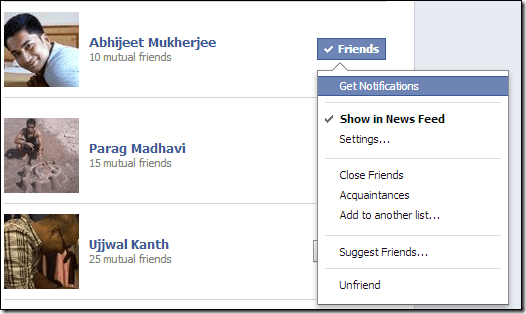
Satu lagi cara hebat untuk mengalih keluar rakan di Facebook adalah dengan menggunakan log aktiviti. Buka log aktiviti Facebook anda daripada Garis Masa. Di sini tapis log aktiviti kepada Rakan sahaja dan klik pada padam rakan di sebelah setiap acara terima persahabatan.
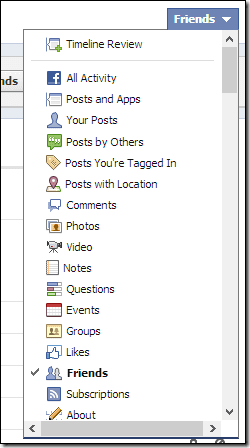
Jadi itulah cara anda boleh memadam satu atau dua rakan dengan mudah dari Facebook.
Walau bagaimanapun, jika anda ingin menyahkawan rakan secara pukal, pilihan terbina dalam Facebook tidak mesra pengguna sama sekali, dan kami terikat untuk mencari pilihan alternatif. Jadi inilah yang berfungsi dalam Paparan Garis Masa Facebook terkini.
Nota: Kami akan menggunakan Skrip Pengguna untuk helah itu. Walaupun skrip berfungsi pada hampir semua pelayar yang menyokongnya, saya menggunakan Firefox untuk yang ini.
Memadamkan Rakan Facebook secara Pukal
Langkah 1: Kami akan menggunakan skrip pengguna tersuai yang dipasang pada penyemak imbas Firefox untuk tugas itu. Pemalam Greasemonkey diperlukan untuk memasang skrip dan oleh itu anda mesti memasangnya dari bahagian Firefox Add-on sebelum anda meneruskan. Selepas memasang alat tambah mulakan semula pelayar anda dan buka halaman skrip Padam Rakan Facebook .
Langkah 2: Klik pada butang pasang pada halaman. Jika Greasemonkey dipasang pada penyemak imbas anda, ia akan mengesan skrip dan memasangnya secara automatik.
Langkah 3: Sekarang buka halaman rakan Facebook anda. Kali ini anda akan melihat kotak pilihan terhadap semua rakan anda dan dua butang baharu di bahagian atas iaitu Pilih Semua dan Padam Rakan Terpilih . Misinya mudah – untuk memilih semua rakan yang ingin kami alih keluar dan klik pada butang Padam Rakan Terpilih. Jika anda tidak melihat kotak pilihan, tekan Ctrl+F5 untuk melakukan muat semula keras.
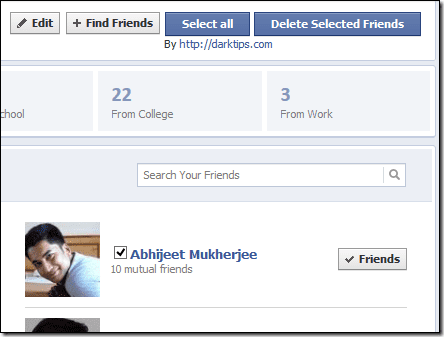
Petua Hebat: Semasa anda menatal ke bawah dan memuatkan rakan, kotak pilihan akan muncul akhirnya. Idea bijak ialah memuatkan halaman sepenuhnya sebelum anda mula memadamkan rakan.
Skrip akan memadamkan semua rakan yang telah anda pilih secara automatik untuk anda dan menyimpan aktiviti tersembunyi pada Garis Masa anda .
Kesimpulan
Jadi itu adalah panduan lengkap untuk membuang rakan di Facebook dengan mudah. Jika anda tahu cara yang lebih baik untuk memadamkannya, jangan lupa kongsikannya dalam ulasan.
Kredit Imej Teratas: Petua Gelap